MP3音量を上げる方法
MP3ファイルの魅力と核心は、その音量にあります。適切な音量はMP3ファイルをより良くしますが、時には音量が小さすぎるため、音量を上げたいと思うことがあります。そこで、本記事ではMP3の音量を上げる方法について説明します。
1. MP3音量をオンラインで上げる方法
このセクションでは、MP3ファイルの音量を上げるのに役立つオンラインサイトに焦点を当てます。
(1)mp3louder.comでMP3を大きくする方法
MP3を大きくする一般的な方法の1つは、無料のウェブサービスであるMp3 Louderを使用することです。これは、オンラインでMP3オーディオファイルの音量を上げるのに役立ちます。さらに、音量レベルを調整してMP3を大きくすることもできます。Mp3 Louderを使用する最大の利点は、アカウントを作成せずにサービスを利用できることです。使いやすくシンプルなインターフェースを備えているため、誰でも簡単に使用できます。音量は1〜50デシベルまで増やすことができ、推奨されるデシベルは3dBです。
Mp3 Louderを使用してMP3オーディオファイルの音量を上げる手順は次のとおりです:
- ブラウザを開き、mp3louderウェブサイトのアドレスを入力してページにアクセスします。
ブラウザボタンをクリックして、コンピューターからオーディオファイルを選択します。

- ファイルがアップロードされたら、「アクションを選択」設定の「音量を増加」オプションを選択します。これにより、MP3オーディオファイルのデシベルやチャンネルを編集できます。
- MP3ファイルの音量を上げたら、画面下部の「今すぐアップロード」ボタンをクリックして、すべての変更を適用します。
(2) オンラインコンバーターを使用して音量を上げる方法
もう1つの方法として、オンラインコンバーターを使用してMP3オーディオファイルの音量をオンラインで上げることができます。これは、MP3オーディオの音量を増減する際に非常に効果的なツールです。もしあなたのMP3ファイルの音量が非常に低い場合、このツールを使って音量を上げることができます。しかし、同時に、音量が大きすぎる場合は、オンラインコンバーターを使用して音量を軽減することもできます。
オンラインコンバーターを使用する手順は次のとおりです:
- オンラインコンバーターの公式ページにアクセスします。
音量を変更したいMP3ファイルを選択します。

- 次に、50%または100%のように音量を選択します。また、パーセンテージの代わりに、1デシベルまたは5デシベルのようにデシベルで音量を選択することもできます。同様に、音量を下げる場合にも同じルールが適用されます。
- 希望する音量の増減量を選択したら、「変換」ボタンをクリックしてファイルをアップロードします。
- ファイルがアップロードされた後、変換結果を見るためにウェブページにリダイレクトされます。
(3)Audiotrimmerを使用してMP3の音量を上げる
Audiotrimmerは、MP3ファイルの音量を上げるのに役立つ無料のオンラインツールです。Audiotrimmerの最大の利点は、音声信号の全体的なゲインを増加させながら、歪みを防ぐためにオーディオピークを0dBに制限することです。
その手順は次のとおりです:
- Audiotrimmerウェブサイトにアクセスし、「ファイルを選択」オプションをクリックしてMP3オーディオファイルをインポートします。

- 次に「ラウドネス」オプションをクリックしてオーディオタイプを選択します。
- 選択したMP3ファイルの音量を上げるには、「ボリュームをブースト」ボタンをクリックします。
- 音量が上がったら、「ダウンロード」ボタンをクリックしてファイルをダウンロードし、保存します。
2. アプリを使用してMP3の音量を上げる方法
オンラインの音量増加サイト以外にも、MP3の音量を上げることができる多くのアプリがあります。このセクションでは、MP3オーディオファイルの音量を増加させるために使用できる3つの最高のアプリに焦点を当てます。
(1)MP3 Amplifier
MP3 Amplifierは、音質を損なうことなくMP3を大きくするのに最適なアプリです。音楽やMP3ファイルの音量を最大8倍まで大きくすることができます。また、MP3ブースターが元のオーディオファイルを変更することを心配する必要はありません。このアプリを使用すると、編集されたファイルが携帯電話の別のフォルダに保存されるためです。さらに、増加したファイルを着信音として設定することもサポートしています。
MP3 Amplifierの手順は次のとおりです:
- PlayストアからMP3 Amplifierアプリをダウンロードしてインストールします。
- ダウンロードが完了したら、アプリを開き、メイン画面の右上にある「+」ボタンをクリックして、希望のMP3ファイルを選択してアップロードします。
- 次に、オーディオファイルの音量を増加させるための増幅係数を設定します。完了したら、「OK」ボタンをクリックして適用します。

- 編集が完了したら、「アンプ」ボタンをクリックしてMP3ファイルの音量を増加させ、ファイルが自動的に携帯電話に保存されます。
(2) Super Volume Booster
Super Volume Boosterは、アンドロイドユーザーがアプリのMP3音量を増加させるために使用できる優れたアプリです。Super Volume Boosterは優れたアプリで、Windows 10の音量ブースターとしても使用できます。これにより、これまでにない素晴らしい音楽体験を提供します。
その手順は次のとおりです:
- アプリをダウンロードしてインストールしたら開きます。
- 音量を上げたいMP3オーディオファイルをアップロードします。
- 設定からMP3ファイルの音量を希望の大きさに上げます。
MP3ファイルの音量を上げ終わったら、編集されたMP3オーディオファイルを携帯電話にダウンロードします。

(3) Audacityアプリを使ってMP3ファイルの音量を上げる方法
最後に紹介するのは、デスクトップ向けのMP3アンプであるAudacityアプリです。このアプリを使用して音量を増加させることができます。使い方は非常に簡単で、誰でもこのアプリを使ってMP3の音量を調整できます。また、MP3ファイルのノイズを軽減することもできます。Audacityアプリの最大の特徴は、曲からボーカルを除去する機能をサポートしていることです。
Audacityアプリを使ってMP3ファイルの音量を変更する手順は次のとおりです:
- Audacityアプリをダウンロードしてインストールし、インストールが完了したらアプリを開きます。
- 次に、「ファイル」ボタンをクリックして「開く」オプションを選択し、MP3ファイルをアップロードします。
- Ctrl + Aを同時に押してMP3ファイルを選択します。
- ファイルがアップロードされたら、「エフェクト」に移動し、リストから「アンプ」ボタンをクリックします。
- アップロードされたファイルの音量をスライダーで調整し、編集が完了したら編集された音声ファイルをプレビューし、OKをクリックします。
- 最後に、「ファイル > エクスポート > MP3としてエクスポート」をクリックしてMP3ファイルをエクスポートします。
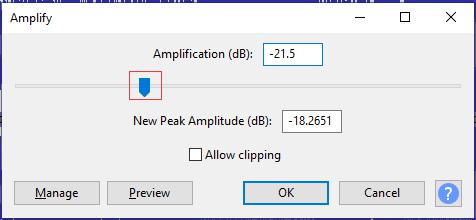
3. 動画に音楽を追加する方法
動画に簡単に音楽を追加するための最高のサイトの1つはHitPaw Edimakorです。使いやすさ、完全なセキュリティ、あらゆる形式に対応する優れた機能を備えています。
HitPaw Edimakorの使用手順は次のとおりです:
まず、HitPaw Edimakorをダウンロードしてコンピューターにインストールします。ソフトウェアを開き、動画と音楽を追加します。
動画がアップロードされたら、動画と音楽を異なるトラックにドラッグします。必要に応じてトリミングやループを行い、動画と音楽の音量を設定します。

編集が完了したら、効果をプレビューし、「エクスポート」ボタンをクリックして動画を保存します。
まとめ
この記事では、MP3の音量を上げるためのオンラインやアプリの方法をすべて紹介しました。自分に合った方法を選んで使用できます。さらに、HitPaw Edimakorを使ってMP3音楽を動画に追加する方法も紹介しました。この記事が役に立てば幸いです。

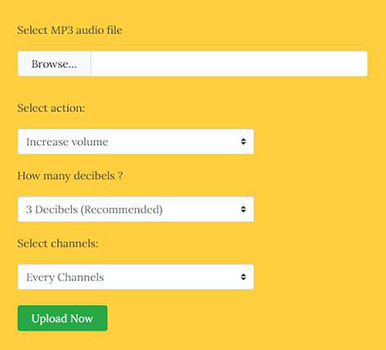
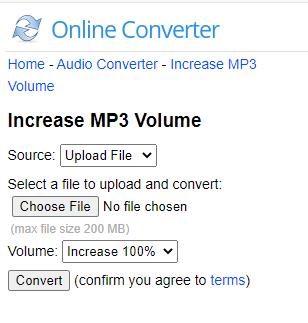
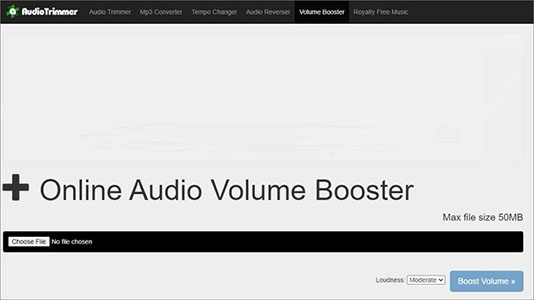
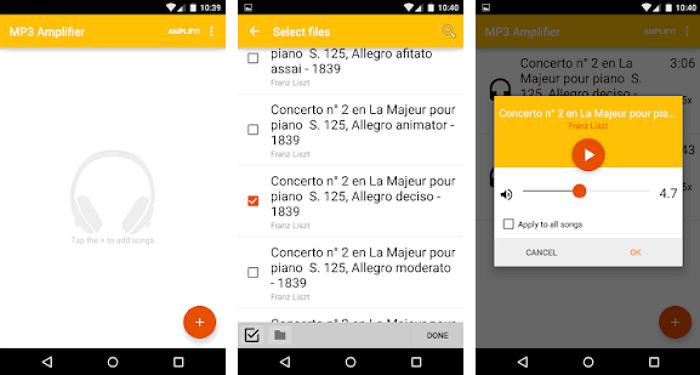
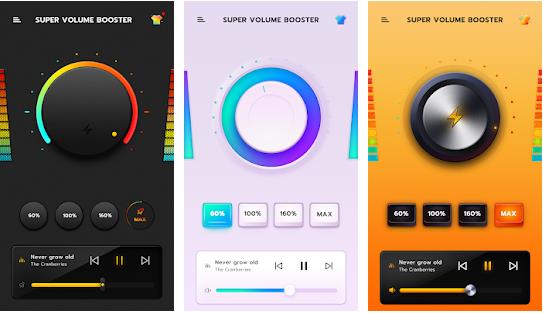
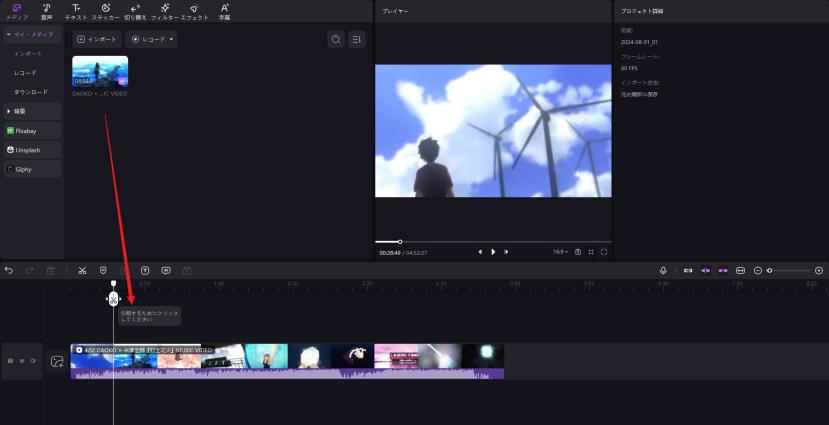




 HitPaw Univd
HitPaw Univd  HitPaw Edimakor
HitPaw Edimakor
この記事をシェアする:
「評価」をお選びください:
松井祐介
編集長
フリーランスとして5年以上働いています。新しいことや最新の知識を見つけたときは、いつも感動します。人生は無限だと思いますが、私はその無限を知りません。
すべての記事を表示コメントを書く
製品また記事に関するコメントを書きましょう。